不知道屏幕前的各位小伙伴们是否有听过显卡欺骗器这个词?是否理解或好奇这个概念及能解决的问题?其实想要获得显卡欺骗器也是很简单,通过专业远程控制软件的虚拟屏功能即能实现同样的效果! 好了,话不多说,以下就跟着小编的科普及操作教程一起来了解一下吧~

什么是显卡欺骗器?
HDMI欺骗器主要用于欺骗显卡,使其认为有一个外部显示器连接,从而提升显卡的性能或实现特定的功能。这种设备通过模拟一个虚拟显示器,让显卡误以为有外部显示输出,进而在某些情况下能够提高笔记本或其他设备的显卡性能。

如何巧用ToDesk虚拟屏功能轻松搞定?
使用场景有很多,虚拟屏,可以应用在一些不需要显示器或没有显示器的设备服务器上,也可以应用在被控屏幕数量少于主控屏幕数量而主控端想要开启多屏的场景。另外,开启虚拟屏能够解决被控画面显示异常或分辨小的问题,虚拟屏可以提供最高达5120*1440的分辨率,最高可以扩展3个虚拟屏,相当于被控接入了3个显示器进行显示。
开启虚拟屏后,还可以禁用物理显示器,以达到节省显示器能耗和隐私保护的效果。
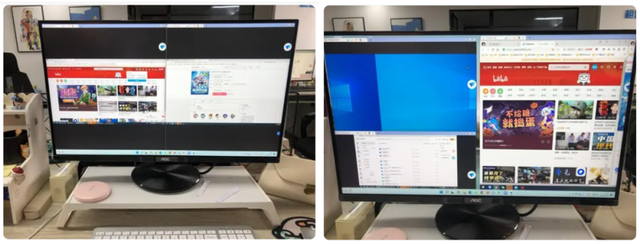
开启扩展屏的具体步骤
真彩模式、数位板、虚拟屏、多屏这四个功能模式,目前属于ToDesk性能版的专属内容。首先是需要在官网了解清楚各账号版本的权益,并结合自身使用需求进行选择。
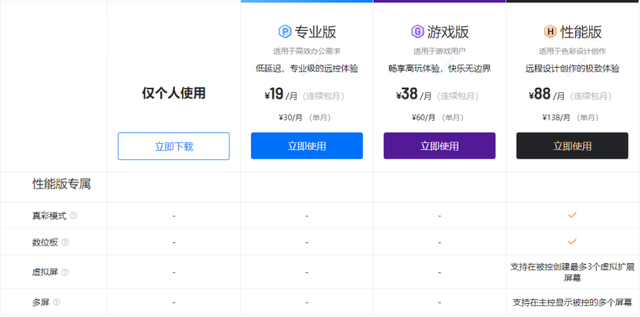
开通时,点击屏幕右上角,登录进入个人中心页面,选择涵盖虚拟屏功能的性能版,输入有益信息后,方可根据界面指示步骤继续操作。
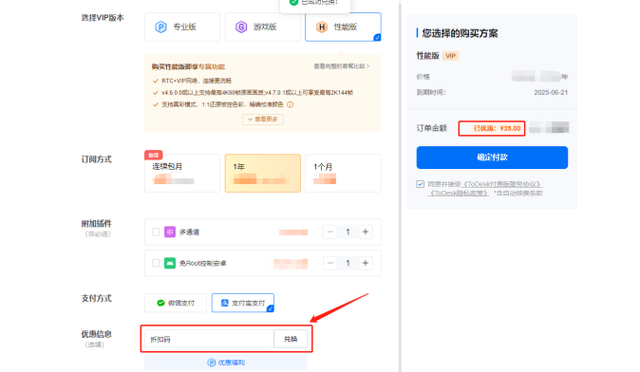
待成功获取后,即可开展虚拟屏的详细设置了!
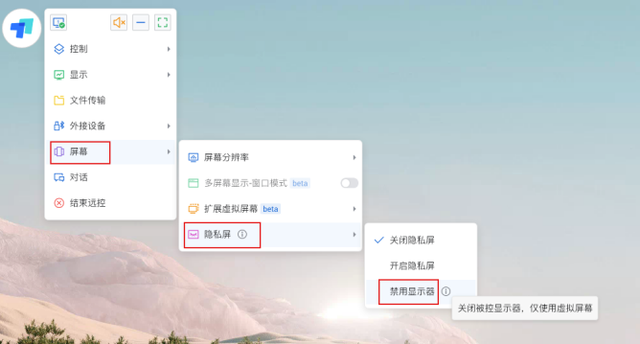
当选择好目标连接设备,顺利远程到被控后,点击悬浮窗菜单栏-「屏幕」-「扩展虚拟屏幕」,可以选择虚拟1-3个屏幕,被控即可开启多屏体验。
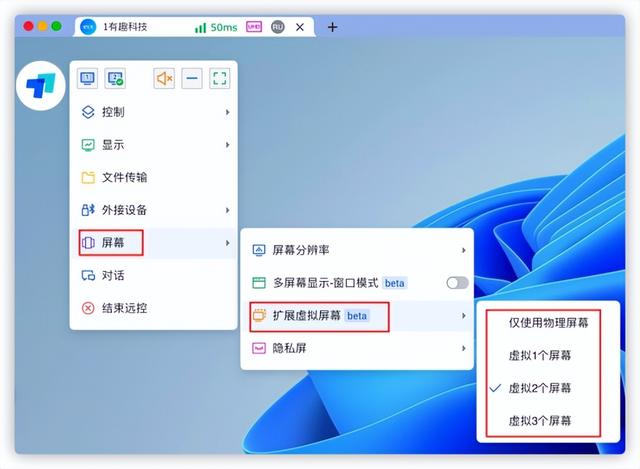
移动端的启用也简单,同理,在条形工具栏-【屏幕】中点击【扩展虚拟屏】即可。
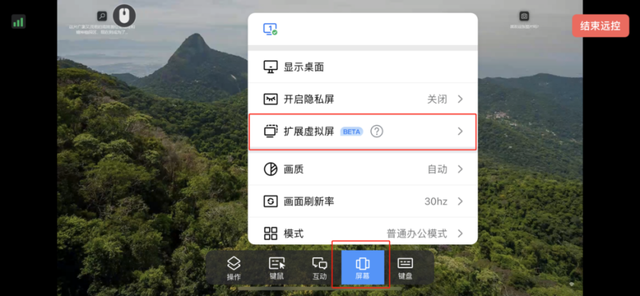
同时,还可以在被控设备显示设置中对虚拟的屏幕进行调整。如下图所示调取。
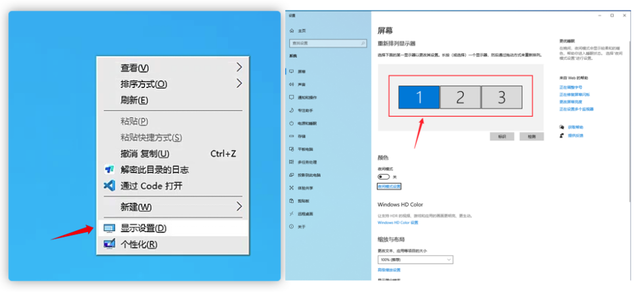
开启虚拟屏后,被控Windows系统可能会关闭显示器显示,即原显示器会显示黑屏,如若出现此类状况,可以在被控系统显示设置,1号显示器的设置改为将桌面扩展到此显示器即可解决。
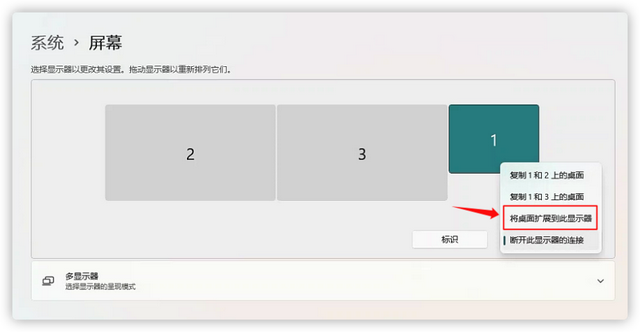
最终呈现的虚拟屏效果是可以同时看到多界面任务并任意切换的,便利度Max,对打工人来说可谓是一款效果十足的效率神器~
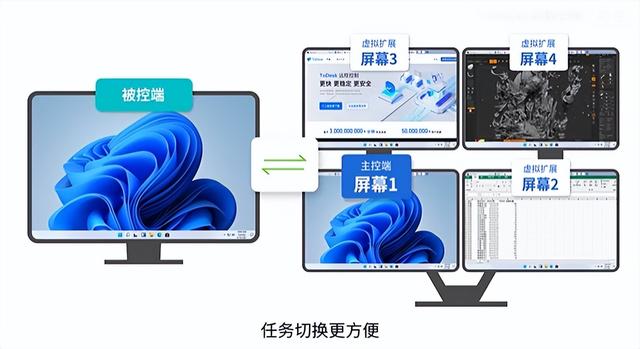
好了,以上就是相关的设置步骤了,希望能够帮助到屏幕前的你哟,如果觉得有所需,不妨及时行动一试哟!也不要忘记收藏+转发此篇内容做支持哈!
如有更多使用问题,欢迎评论区留言,小编一定知无不答帮助大家,或也可以通过ToDesk官网的资源中心-帮助中心-个人版-客户端使用功能位置进行查找或客服问询,一样是能够得到相当快捷有效的指导~
